Excel输入编号证件等长数字的三种方式
1、本教程以新建Excel文档为例,双击打开Excel文档。

2、本教程以输入100123456789为例,最后显示为科学计算法。下面将介绍三种处理这种数据的方法。
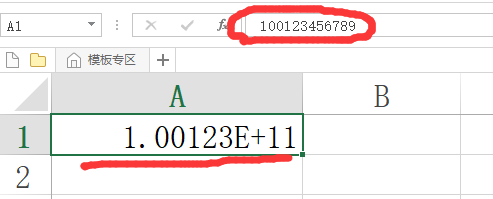
3、方法一:加个单引号
1.1 只要在数字前加上一个单引号(英文输入法下输入单引号)即可。

4、方法二:设置单元格格式
2.1 右键单击该单元格,在弹出的菜单中选择设置单元格格式。
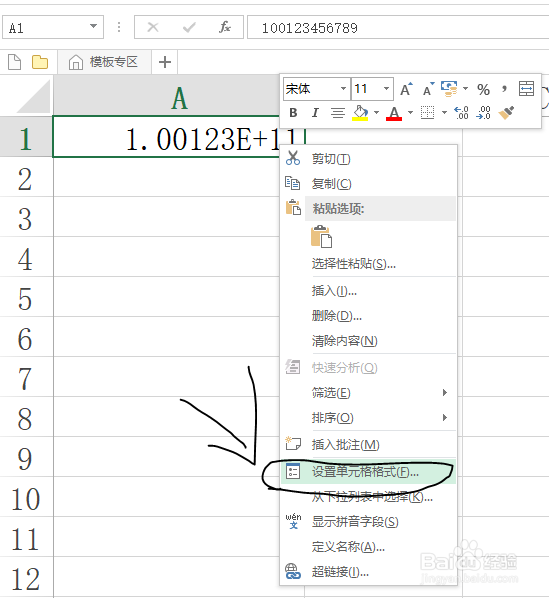
5、2.2 选择自定义,然后找到0,点击确认键进行保存。

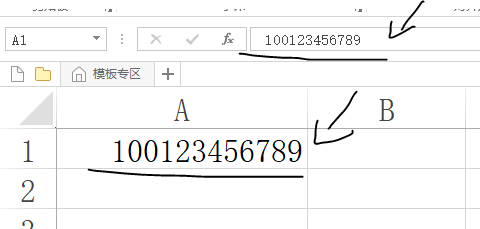
6、方法三:文本法
3.1 先将单元格内容复制,然后删除单元格内容。
PS:如果打算直接输入数字,可以忽略此步骤。
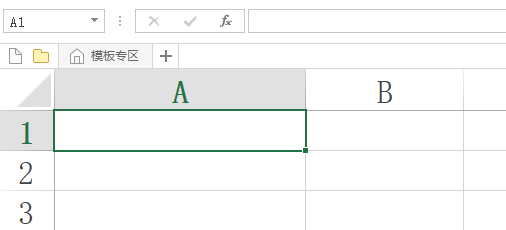
7、3.2 设置单元格格式为文本格式。


8、重新往单元格中输入数字,本教程依然以100123456789为例。或是选择性粘贴复制的值,选择以文本形式粘贴,结果如图所示。
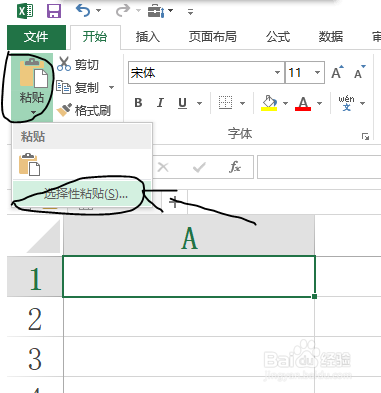

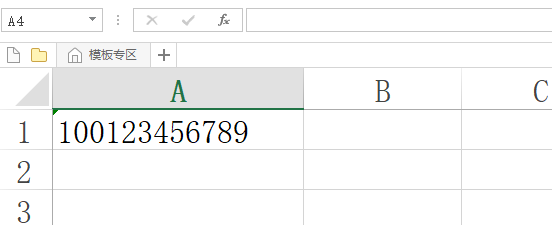
声明:本网站引用、摘录或转载内容仅供网站访问者交流或参考,不代表本站立场,如存在版权或非法内容,请联系站长删除,联系邮箱:site.kefu@qq.com。
阅读量:107
阅读量:55
阅读量:93
阅读量:96
阅读量:69